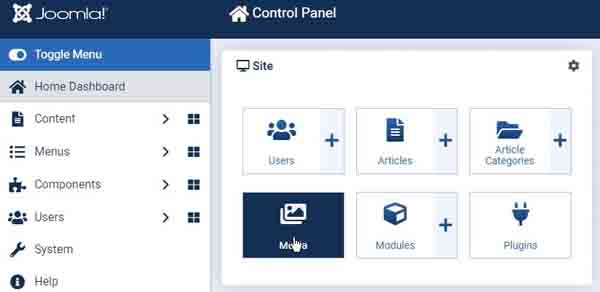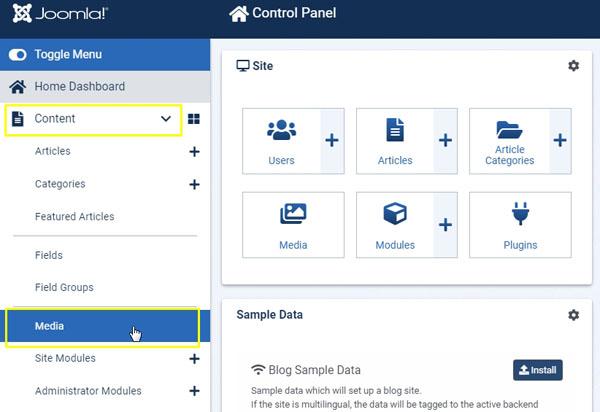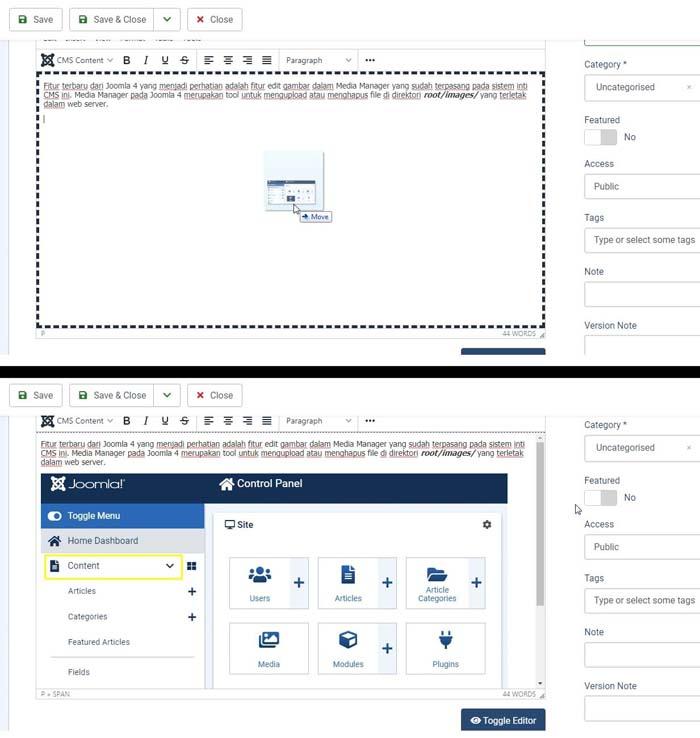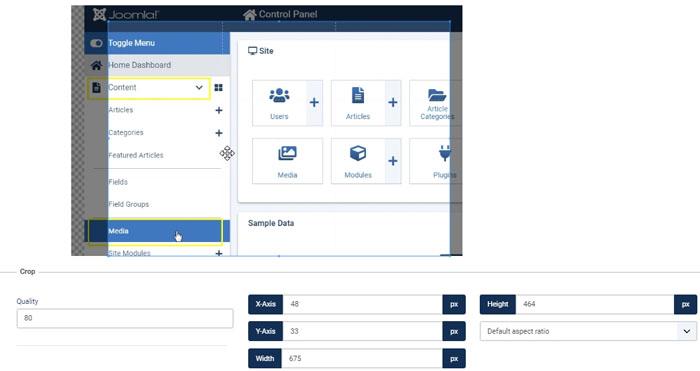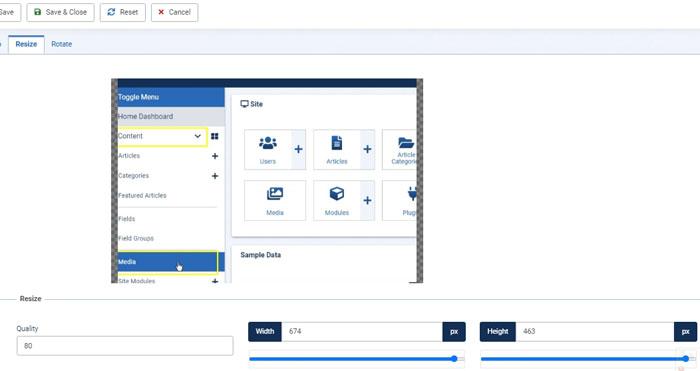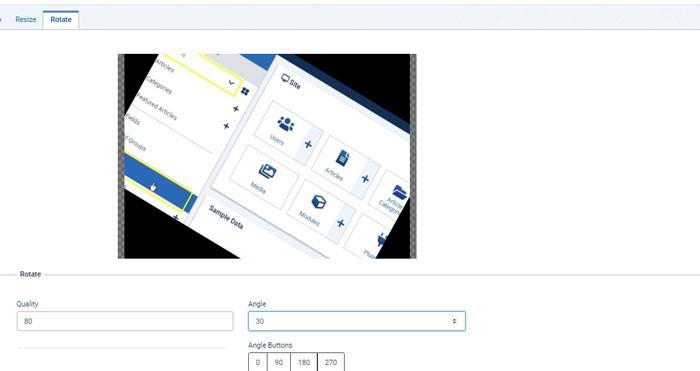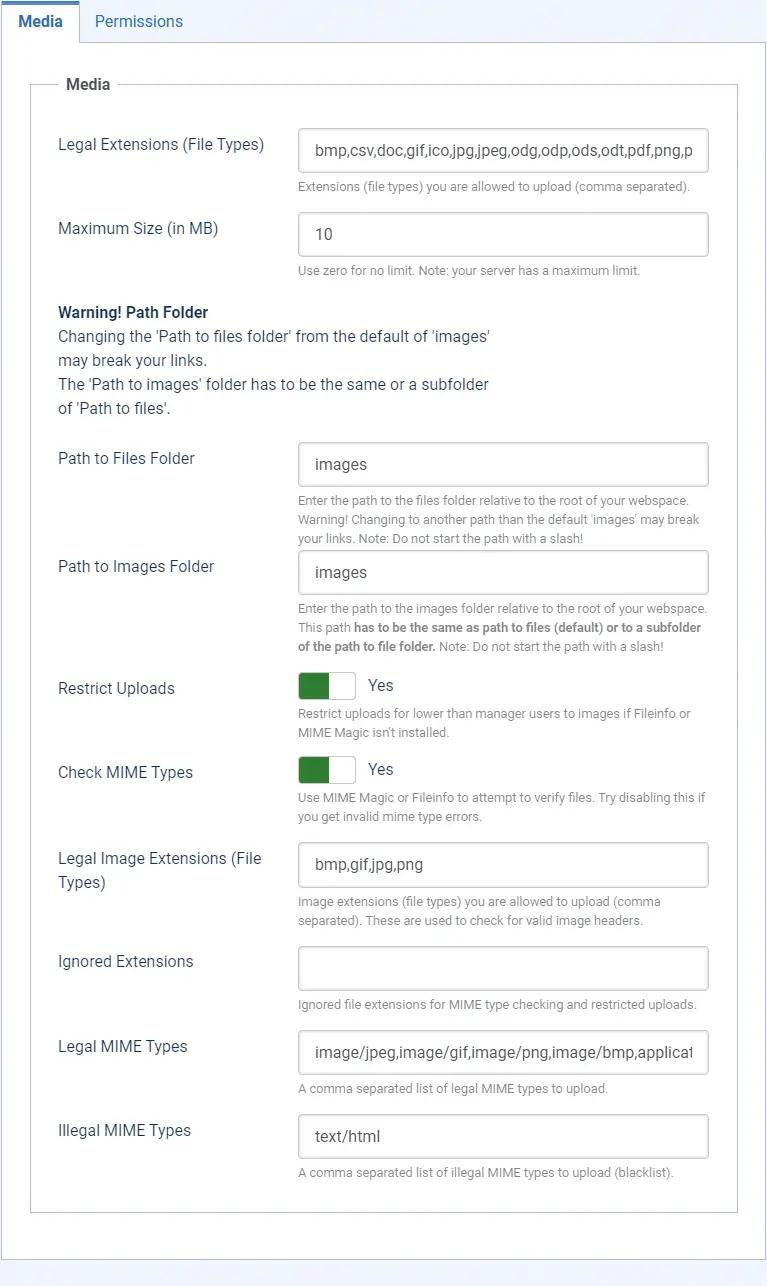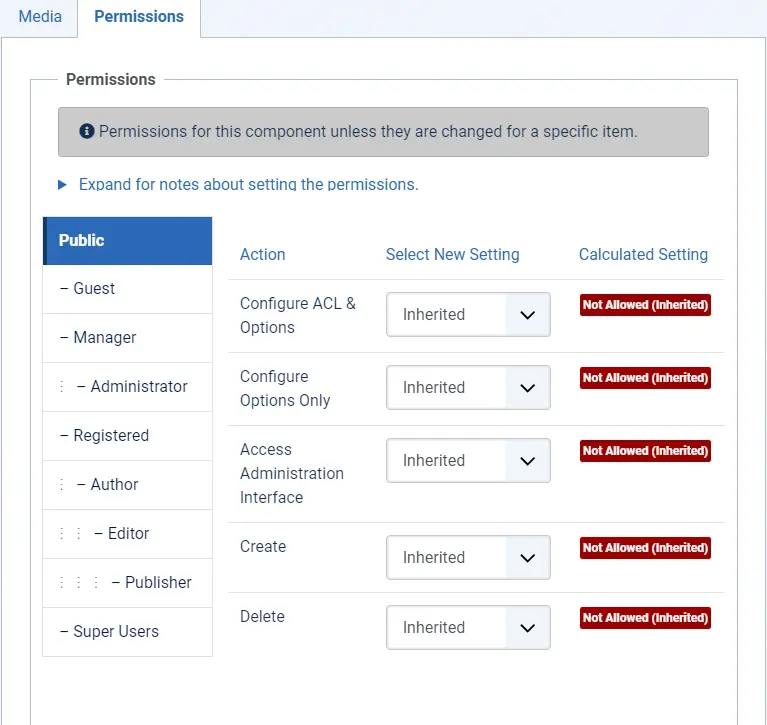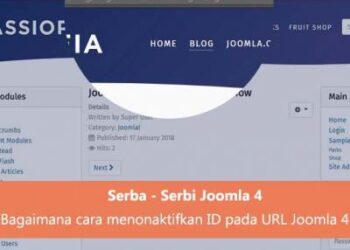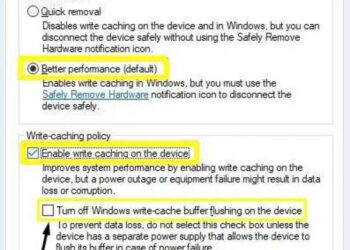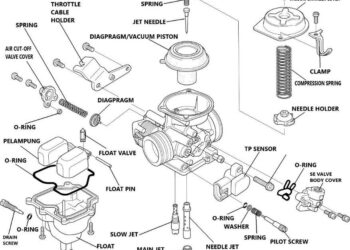Fitur terbaru dari Joomla 4 yang menjadi perhatian adalah fitur edit gambar dalam Media Manager yang sudah terpasang pada sistem inti CMS ini. Media Manager pada Joomla 4 merupakan tool untuk mengupload atau menghapus file di direktori root/images/ yang terletak dalam web server.
Pada Joomla 4 terbaru ini, fitur tool yang terdapat pada Media Manager mengalami banyak peningkatan dan perubahan, satu diantaranya adalah mengedit gambar. Jadi bagi kalian yang menggunakan CMS Joomla 4 kali ini tidak perlu susah payah mengedit gambar terlebih dahulu lewat aplikasi yang ada di komputer, namun bisa langsung melakukan pengubahan gambar lewat CMS-nya.
Sejak awal dirilis untuk publik, Joomla menjadi lebih baik karena banyak menawarkan pengguna Joomla fitur terbaik untuk membuat situs web yang handal dan aman. Pada artikel ini, saya akan membahas kepada kalian tampilan yang lebih baru tentang salah satu fitur terbaru dari Joomla 4, yaitu New Media Manager, bagaimana cara kerjanya dan bermacam-macam fitur yang sudah ada di dalamnya.
Bagaimana Kalian Menemukan Fitur Media Manager Joomla 4
Ada dua cara bagi kalian untuk menemukannya di Joomla 4, yaitu sebagai berikut.
-
Media Manager Di Tampilan Depan Dashboard
Buka backend instalasi Joomla 4, dan kamu akan berada di tampilan depan Dashboard. Manajer Media tersedia di ikon “Media”. Lalu kalian klik untuk membukanya.
-
Media Manager Pada Menu Konten
Bagi kalian mengakses Media Manager, juga bisa membukanya lewat menu konten. Buka backend situs web Joomla 4 kamu, buka Content -> Media. Klik “Media“, dan kamu akan dibawa ke menu di pengelola media.
Dibawah ini adalah gambar tampilan dari pengelola Media Manager pada Joomla 4:
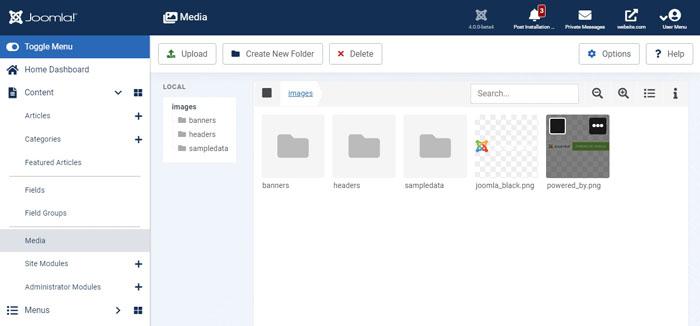
Fitur pada Media Manajer terbaru ini akan memudahkan kalian untuk mengelola media yang ada di situs berbasis CMS Joomla 4. Pengelola media ini bisa mempersingkat kerja kalian ketika membuat artikel. Bahkan pengguna utama atau pemilik utama bisa memberikan izin khusus kepada para pengguna lainnya yang ditambahkan dari menu Users.
Fitur Utama Media Manager
Fitur Drag and Drop untuk Mengunggah Gambar
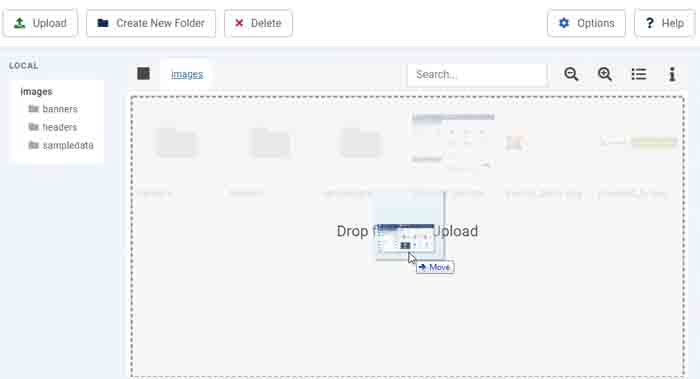
Joomla 4 menyediakan dukungan untuk mengunggah banyak file menggunakan fitur “Drag and Drop“. Ini adalah fitur baru yang sangat berguna, dibutuhkan, dan sudah lama ditunggu penantiannya.
Pengguna Joomla 4 bisa melakukan upload gambar dengan cara drag and drop di Media Manager, dan kabar gembiranya adalah kalian bisa melakukan fitur drag and drop pada artikel yang ingin dibuat! lihat gambar dibawah ini.
Tool Editing Gambar Joomla 4
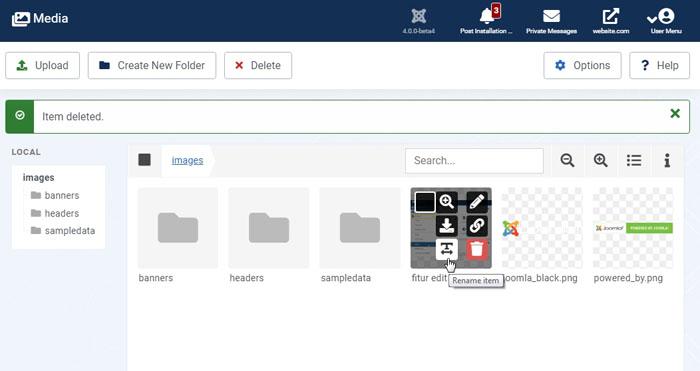
Setiap gambar yang sudah di unggah terdapat beberapa tool pengeditan. Kalian akan melihat tool tersebut ketika mengarahkan kursor dan menekan tombol titik tiga di bagian pojok setiap gambar yang ingin di edit. Ada enam pilihan yang bisa kalian gunakan untuk melakukan pengeditan pada gambar yang diinginkan yaitu sebagai berikut:
- Preview item (melihat tampilan zoom pada gambar)
- Download item (Mengunduh gambar secara langsung)
- Rename item (Merubah nama gambar)
- Edit item (Mengubah gambar)
- Get a sharable link (Membagikan link gambar secara langsung)
- Delete item (Menghapus gambar dalam media manager)
Beberapa Editor Gambar Joomla 4
Dengan beberapa kemudahan klik pada pengaturannya, kalian dapat mengubah gambar sesuai keinginan dan hasil gambar yang baru dengan menyesuaikan ukurannya. Pertama kalian klik terlebih dahulu ikon berbentuk pensil, lalu akan muncul 3 pilihan tab yaitu, crop untuk memotong gambar, resize mengubah ukuran, dan rotate untuk merotasi gambar. Lihat penjelasannya dibawah ini.
1. Editor pertama crop memungkinkan pengguna untuk memotong gambar sesuai dengan lebar-tinggi yang diinginkan.
2. Editor kedua resize memungkinkan pengguna untuk mengatur lebar dan tinggi untuk gambar.
3. Editor ketiga rotate memungkinkan pengguna untuk merotasi atau memutar gambar hingga 360°
Informasi Detail Gambar Melalui Media Manager
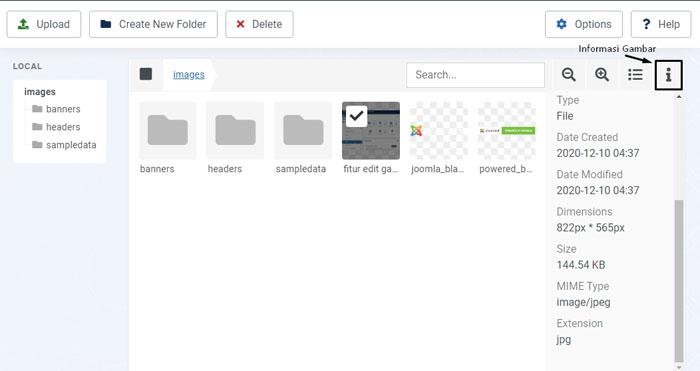
Di Joomla 4 terbaru kamu juga dapat mengetahui informasi mengenai gambar yang kamu simpan seperti ukuran gambar, dimensi, jenis, tanggal dibuat/dimodifikasi, dan ekstensi dari manajer media dengan satu atau dua klik. Cukup pilih gambar yang kamu inginkan dan klik ikon Informasi (!) di kanan atas, kamu langsung dapat mengklik gambar untuk mencari informasi detail tentang gambarnya.
Selain itu juga ada fungsi lainnya seperti zoom-in dan zoom-out, lalu juga ada fitur untuk melihat gambar dengan tampilan thumbnail dan detail.
Pengaturan Global Media Manager
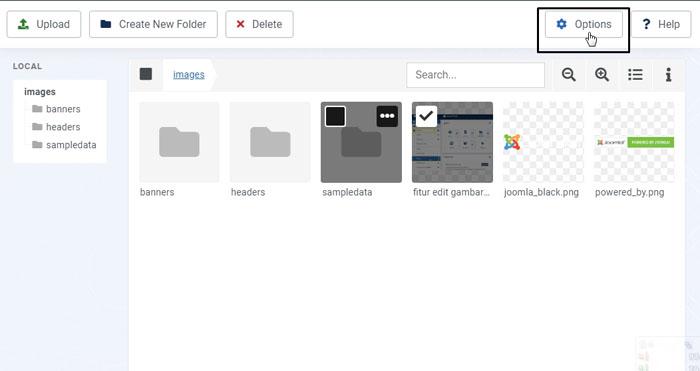
Bagi kalian yang ingin melihat atau melakukan pengaturan Media Manager bisa menggunakan tombol option dibagian kanan atas layar. Setelah kalian masuk ke tampilan konfigurasinya, maka akan muncul dua tab pengaturan, yaitu Media dan Permissions. Lihat gambar dibawah ini untuk penjelasannya.
Tab Media – Joomla 4 Media Manager juga memiliki konfigurasi global untuk mengatur Jenis file, ukuran maksimum file, jalur ke folder gambar, batasi unggahan, dan banyak lagi.
Permissions – Di panel konfigurasi akses media, kalian dapat mengatur tingkat akses untuk grup pengguna yang berbeda di Joomla untuk mengakses Media Manajer.
Untuk mengubah akses pengguna di Media Manajer, pilih grup di sebelah kiri dan pilih pengaturan untuk tindakan yang ingin kamu kontrol untuk grup yang sudah dipilih dengan memilih opsi dari daftar pilihan yang sudah disediakan.
Media Manajer di Joomla hadir dengan tampilan yang baru secara keseluruhan, memperlihatkan interface/antarmuka yang lebih segar dan nyaman serta membantu pengguna CMS ini untuk mengelola media gambar supaya lebih mudah untuk diakses.